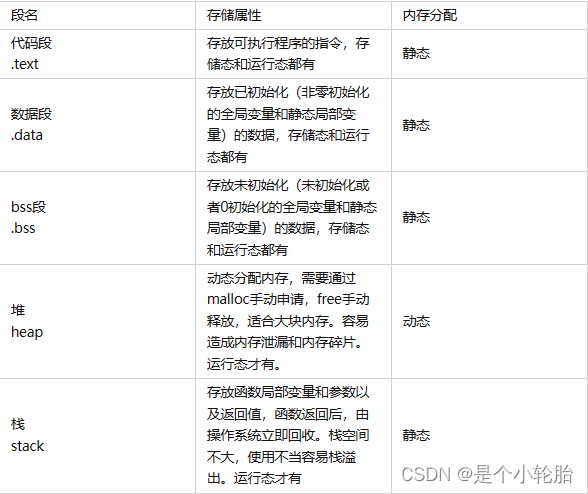一、引言
最近老师安排了一个小的任务,就是把我们项目的两个电路板BOM整合一下,要注明元器件的耐温、耐压、购买渠道等等内容。
一开始我觉得这工作内容太简单了,两分钟的事。但是当我实际开始干的时候,才发现,好像没有那么容易,导出的BOM表是这样的:
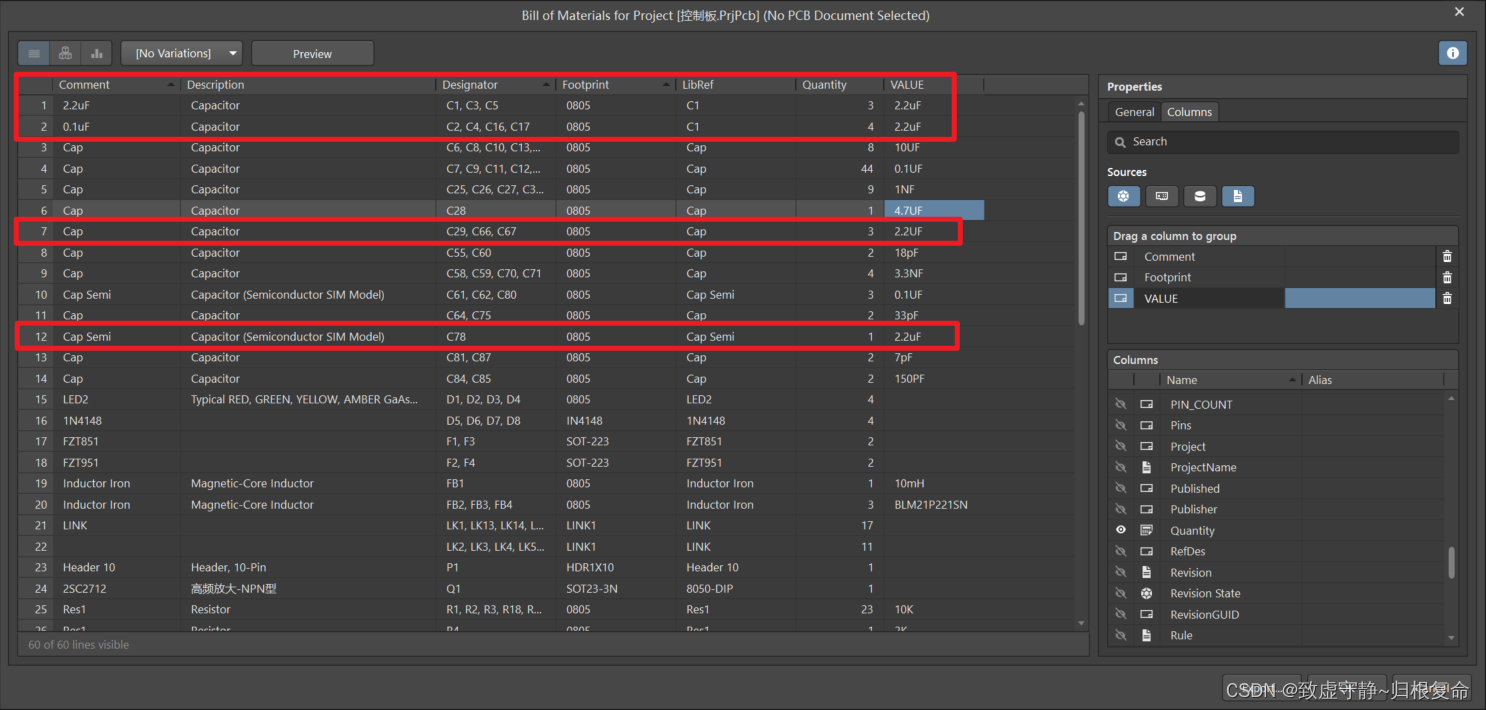
元器件的Comment属性不一样,导致BOM表里出现好几行2.2uF的电容,没办法,只能硬着头皮去修改导出的EXCEL表格。
于是就有了本博客下面的内容……
二、 如何整洁的整理BOM表
选中原理图的某个元器件,双击它,会出现下图所示的属性栏:
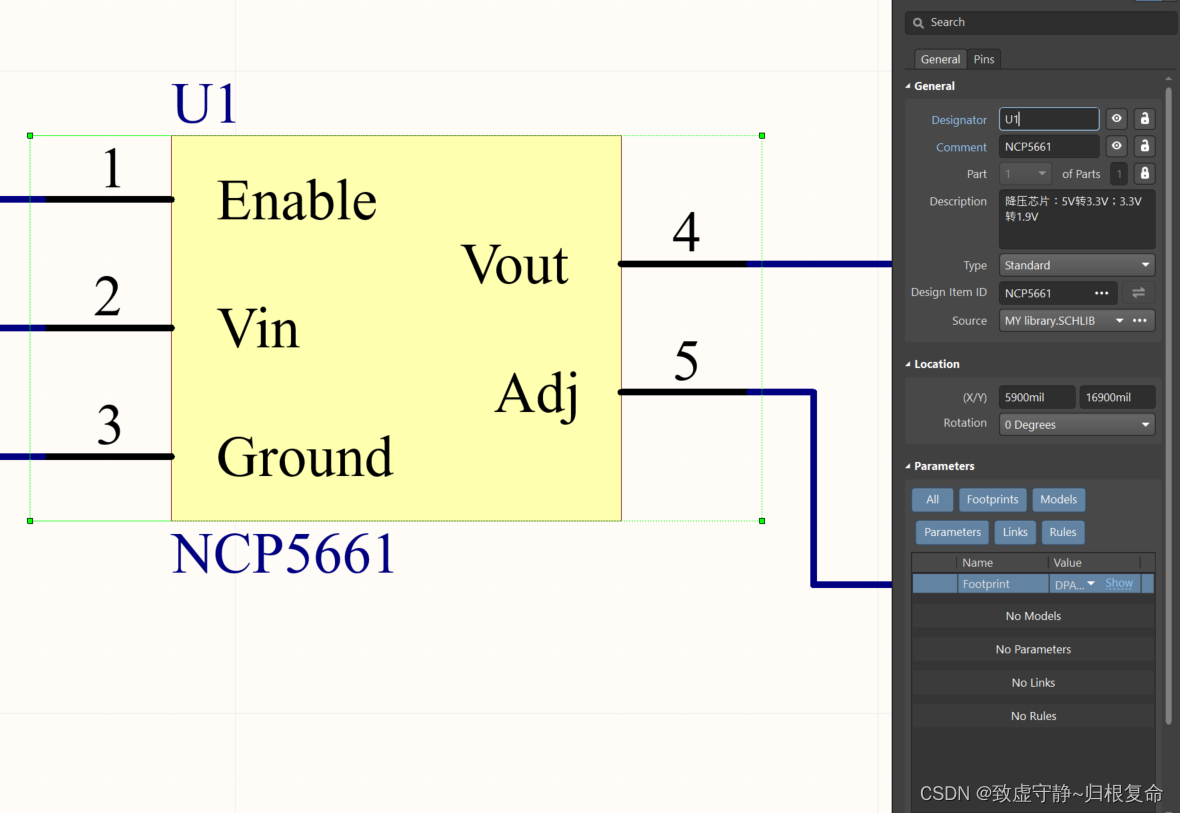
咱们仔细看一下这个属性栏:
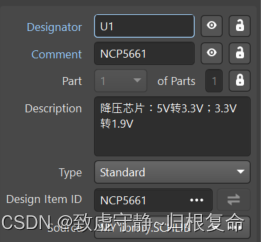
Designer: 元器件位号,这个是一定要有的,它是用来区分元器件的,在转成PCB时,每个元器件的位号也是会对应一个丝印,这保证在焊接时不会焊错,尤其是焊接电阻电容时。
Comment:这个单词翻译过来时评价、议论,但是一般在属性中都是 写电阻电容的大小或者芯片的名称。
Description:这是对电子元器件的描述, 一般是描述这个芯片或者电阻干什么的。如果某个元器件比较特殊或者有什么注意的地方,也可以在这写一下,可以理解为一般表格中的“备注”一栏。
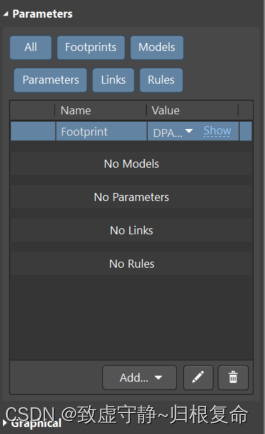
FootPrint:封装,就是元器件的实际大小,这个在选择时一定要谨慎,在元器件选型完成后,再来确定这个元器件的封装;也可以先确定这个封装,然后购买对应的元器件。 总之,这里的封装一定要和实际元器件的对应。这里在选择电阻电容时,建议同样封装的选择同一个封装库里的。比如说R1,R2都是1KΩ,封装都是0805封装的,但是R1的封装名称叫R0805,R2封装名称叫0805_L,如果这样导出的BOM表这两个电阻会被放在不同的两行上,其实他们都是一样的。
此外,如果想添加一些自定义的属性,如耐温、耐压、购买渠道等,可以点击上图的“Add…”按钮,再选择Parameter,然后添加自己想要的属性。
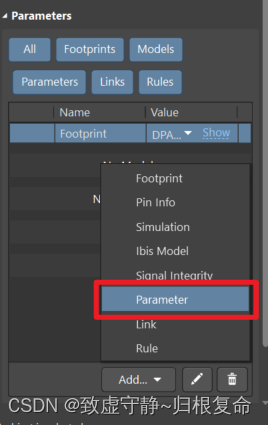
添加后如下图:
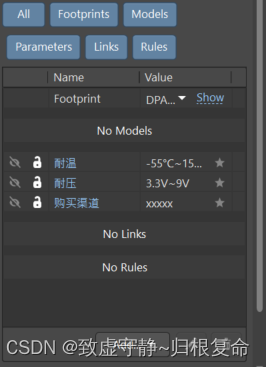
此外,一般电子电容都会有一个属性叫VALUE,看这个名称才最应该写阻值或容值,其实个人认为 这个属性要和Comment保持一致,这样导出的BOM表才不会混乱:
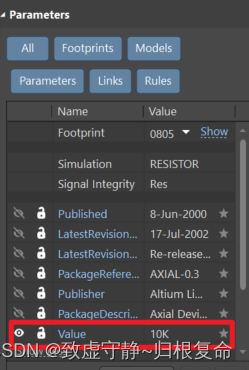
上面介绍的就是我自己搞电路板玩的时候,为了方便搞的BOM表,如果是专业的PCB设计师,按照我这个去搞,估计已经被辞退了。
下面就是导出BOM表了:选择"报告–>Bill of Materials"
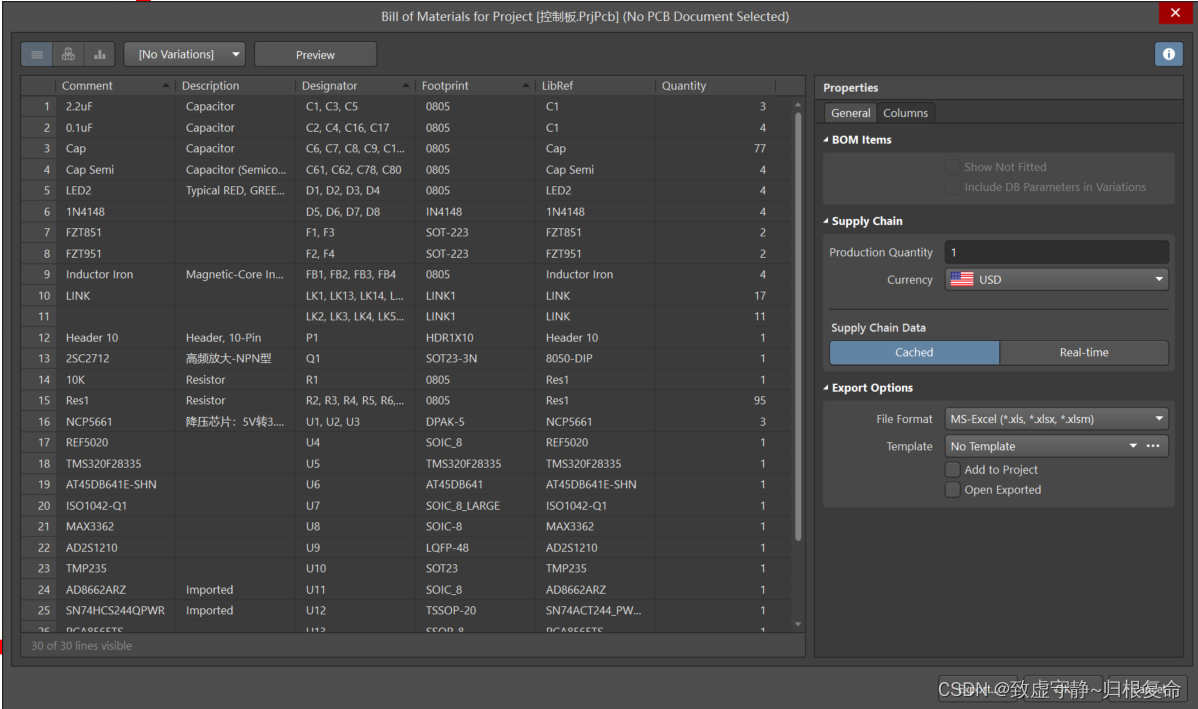
选择Columns,把VALUE、耐温、耐压、购买渠道前面的小眼睛高亮,并将这个四个属性拖入到“Drag a column to group”(其实值拖入VALUE即可),最后点击"Export…"导出BOM表即可。
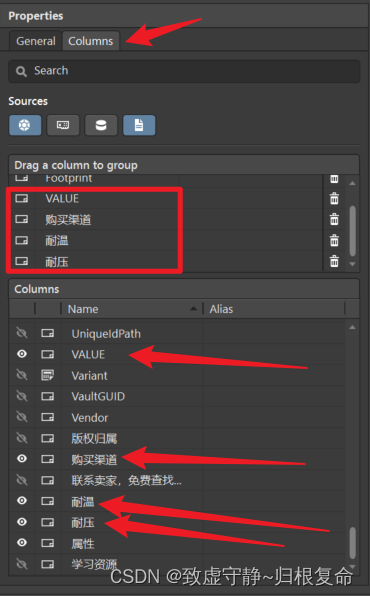
下面是经过一些处理后的BOM表(涉及一些机密,很多就打码了):

三、往期回顾
Altium Designer实用系列(一)----原理图导入PCB、PCB板子外形、多层板绘制等
Altium Designer实用系列(二)----PCB绘图小技巧
Altium Designer实用系列(三)----部分问题解决办法(连完所有的线之后还存在飞线,isolated copper…)
Altium Designer实用系列(四)----Ultra Librarian 下载芯片原理图库及封装并导入AD
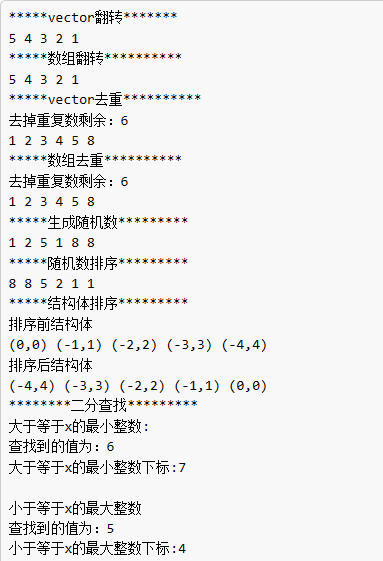
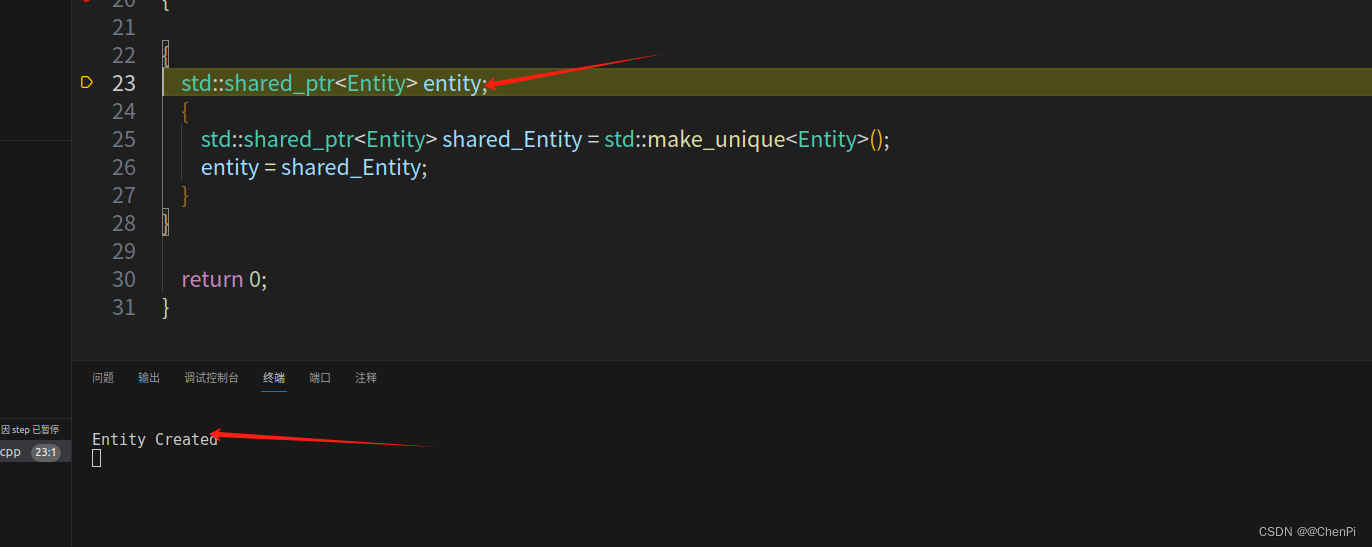
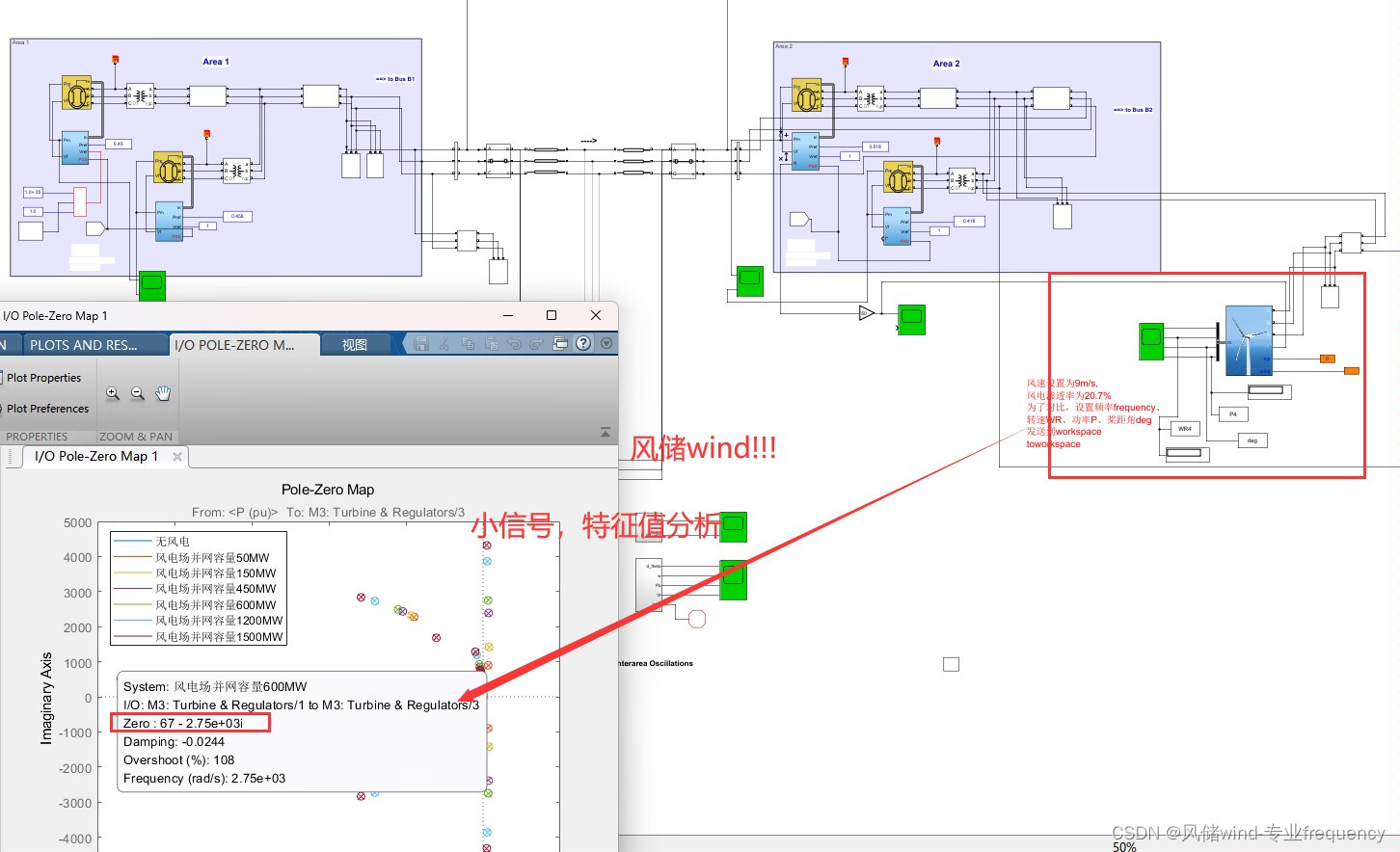
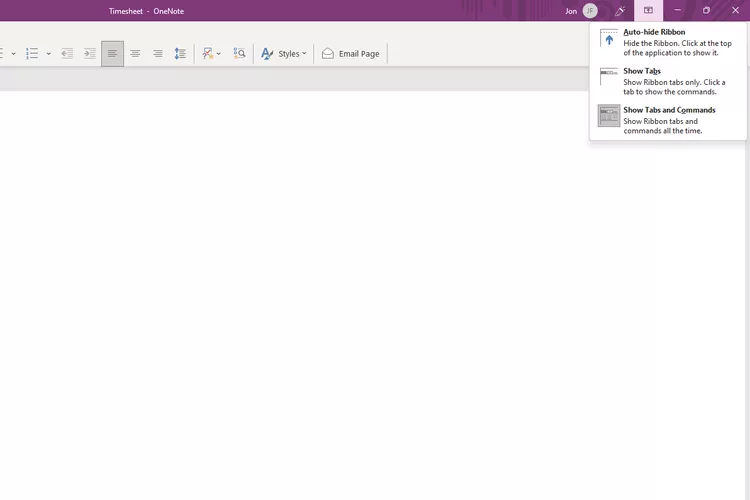

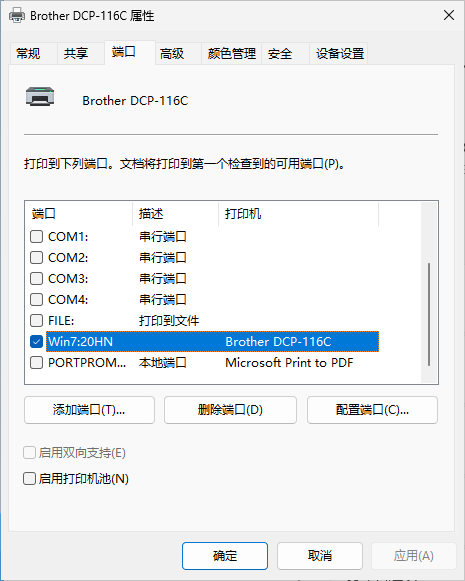


![二叉树的层平均值[中等]](https://img-blog.csdnimg.cn/direct/e697aea08cf441f09a49aa9c1a88cbab.png)